5.3 設定保護詳細資料並準備複製
保護詳細資料用於控制工作負載保護與備援設定,以及受保護工作負載整個生命週期的行為。在保護與備援工作流程的每個階段 (請參閱工作負載保護及備援的基本工作流程),相關設定都是從保護詳細資料中讀取。
若要設定工作負載的保護詳細資料︰
-
新增一個工作負載。請參閱新增要進行保護的工作負載。
-
在「工作負載」頁面中,選取所需的工作負載,然後按一下。
PlateSpin Forge Web 用戶端會顯示該工作負載的「保護詳細資料」頁面。
-
依照業務連續性需求,在每個設定集中設定保護詳細資料。請參閱工作負載保護詳細資料。
-
校正所有驗證錯誤。
-
按一下。
或者,按一下。如此即會儲存設定,同時執行指令 (根據需要在來源工作負載上安裝資料傳輸驅動程式,並建立工作負載的啟始虛擬機器複製本)。
等待此過程完成。完成後,「儀表板」上會顯示事件。
5.3.1 工作負載保護詳細資料
工作負載保護詳細資料由下列五組參數組成︰
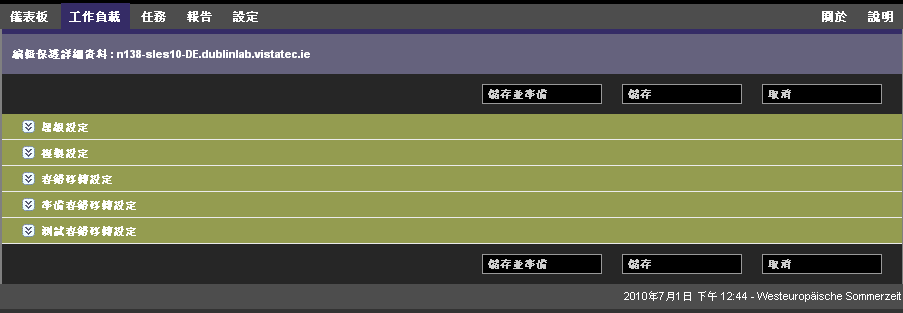
您可以按一下左側的  圖示展開或摺疊每組參數。
圖示展開或摺疊每組參數。
以下是五組參數的詳細資料︰
表 5-1 工作負載保護詳細資料
|
參數集 (設定) |
詳細資料 |
|---|---|
|
層級 |
指出目前保護使用的保護層級。請參閱保護層級。 |
|
複製 |
傳輸加密: 若要啟用加密,請選取選項。請參閱安全性及隱私權。 傳輸方法︰ (Windows) 可讓您選取資料傳送機制以及透過加密確保的安全性。請參閱傳輸方法。 來源身分證明︰ 存取工作負載時需要。請參閱工作負載身分證明的指導。 CPU 數目︰ 可讓您指定需要為備援工作負載指定的 vCPU 數目。 複製網路: 可讓您根據裝置主機上定義的虛擬網路隔離複製流量。請參閱網路。 復原點資料儲存︰ 可讓您選取與裝置主機關聯的資料儲存來儲存復原點。請參閱復原點。 保護的磁碟區︰ 使用這些選項可以選取要加以保護的磁碟區,並將其複製本指定給裝置主機上的特定資料儲存。您還可以為保護選取:
請參閱磁碟區。 「簡易磁碟」選項: 啟用簡易佈建的虛擬磁碟功能,如此,虛擬磁碟對虛擬機器而言具有設定的大小,但只會耗用該磁碟所需的磁碟空間。 複製期間要停止的服務/精靈: 可讓您選取在複製期間會自動停止的 Windows 服務或 Linux 精靈。請參閱服務與精靈控制。 |
|
容錯移轉 |
虛擬機器記憶體︰ 可讓您指定配置給容錯移轉虛擬機器的記憶體容量。 主機名稱及網域/工作群組從屬關係︰ 使用這些選項可以控制容錯移轉工作負載上線時的身分及網域/工作群組從屬關係。對於網域從屬關係,需要網域管理員身分證明。 網路連線︰ 使用這些選項可以控制容錯移轉工作負載的 LAN 設定。請參閱網路。 要變更的服務/精靈狀態︰ 可讓您控制特定應用程式服務 (Windows) 或精靈 (Linux) 的啟動狀態。請參閱服務與精靈控制。 |
|
準備容錯移轉 |
可讓您控制容錯移轉工作負載執行選擇性的準備容錯移轉操作期間的暫時網路設定。請參閱網路。 |
|
測試容錯移轉 |
虛擬機器記憶體︰ 可讓您為臨時工作負載指定所需的 RAM。 主機名稱: 可讓您為臨時工作負載指定主機名稱。 網域/工作群組︰ 可讓您將臨時工作負載加入一個網域或工作群組。對於網域從屬關係,需要網域管理員身分證明。 網路連線︰ 控制臨時工作負載的 LAN 設定。請參閱網路。 要變更的服務/精靈狀態︰ 可讓您控制特定應用程式服務 (Windows) 或精靈 (Linux) 的啟動狀態。請參閱服務與精靈控制。 |